VOB (видеообъект) — это формат файла для хранения содержимого DVD, включая цифровое видео, цифровое аудио, меню DVD, субтитры и навигационный контент. Файлы с расширением .vob легко найти в папке DVD Video_TS. В некоторой степени вам понадобится DVD-плеер с поддержкой воспроизведения VOB для воспроизведения файлов VOB на компьютерах с Windows 11/10/8/7 и Mac.
Файлы VOB форматируются как системные потоки MPEG-2. Таким образом, некоторые популярные проигрыватели, например Windows Media Player, QuickTime и другие старые медиаплееры, могут не воспроизводить файлы .vob. Вам необходимо загрузить дополнительные кодеки или преобразовать VOB в совместимые форматы, чтобы воспроизвести файл VOB на компьютере под управлением Windows или Mac.
Прямой и быстрый путь – это выбор правильного проигрыватель VOB-файлов. В этой статье будут обсуждаться 8 лучших бесплатных проигрывателей VOB для Mac и Windows. Просто прочитайте и проверьте.
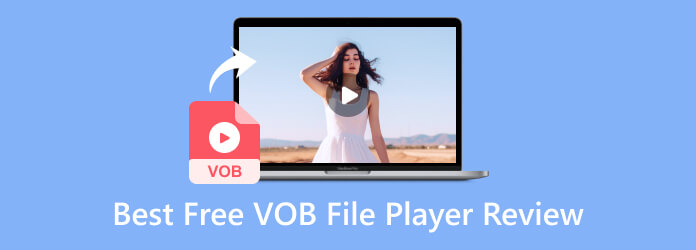
- Часть 1. 8 лучших проигрывателей файлов VOB на Windows и Mac
- Часть 2. Часто задаваемые вопросы о лучших обзорах бесплатных проигрывателей файлов VOB
| Сколько VOB-плееров мы протестировали | 32 |
| Какие устройства мы используем | Windows 10 и Макбук Про |
| Во что мы играем | Фильмы и документация в формате VOB. |
| Как мы оцениваем | Качество видео, совместимость форматов, плавность и дополнительные возможности. |
В приведенном ниже списке представлены 8 лучших проигрывателей файлов VOB, которые мы выбрали после теста. Некоторые из них представляют собой простые проигрыватели VOB без каких-либо дополнительных функций, а другие предлагают вам дополнительные функции. Смело выбирайте из игроков один, исходя из своих потребностей.
Проигрыватель файлов VOB с дополнительными функциями
- Blu-ray Master Бесплатный проигрыватель Blu-ray
- GOM Player
- UMPlayer
Базовый проигрыватель файлов VOB
- VLC Медиаплеер
- MPlayer
- KMPlayer
- МПЦ-ХК
- Финальный медиаплеер
Часть 1. 8 лучших проигрывателей файлов VOB на Windows и Mac
Топ 1. Бесплатный Blu-ray проигрыватель Blu-ray Master
Платформа: Windows 11/10/8/7, Mac OS X 10.9 или более поздняя версия (включая macOS Sonoma).
Лучше всего для: Те, кто хочет с отличным качеством воспроизводить любые файлы VOB, DVD, Blu-ray и видео популярных форматов.
Как воспроизводить файлы VOB в Windows 11/10 с помощью лучшего бесплатного проигрывателя VOB
Шаг 1.Скачайте и установите на ПК бесплатный VOB-плеер. Нажмите «Открыть файл», чтобы добавить файл .vob. Это программное обеспечение хорошо совместимо с Windows и Mac, и вы можете легко воспроизводить файлы VOB на Mac и Windows.

Шаг 2.После добавления файла VOB в бесплатное программное обеспечение проигрывателя VOB нажмите «Воспроизвести», «Пауза», «Возобновить» или «Стоп», чтобы управлять процессом воспроизведения VOB в Windows 10/11.
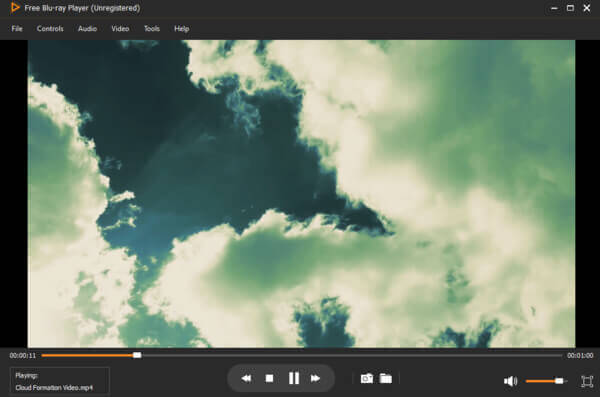
Шаг 3.Разверните список «Аудио» или «Видео» на верхней панели инструментов. С помощью этого бесплатного программного обеспечения вы можете персонализировать данные VOB с помощью простых опций.

Шаг 4.Выберите «Эффекты» в раскрывающемся списке «Инструменты». Вы можете свободно регулировать оттенок, яркость, контрастность, насыщенность и гамму потокового файла VOB.
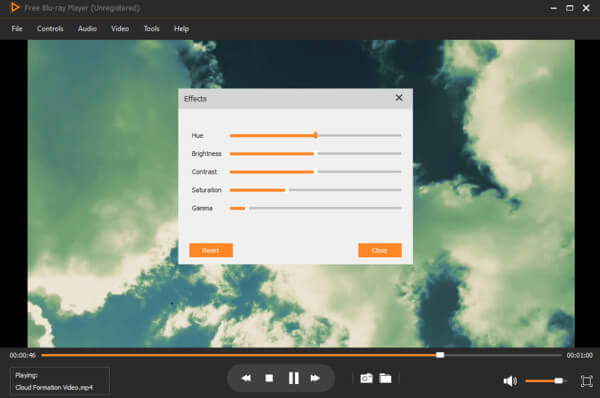
Шаг 5.Нажмите «Снимок экрана» в нижней части проигрывателя VOB бесплатно. Вы можете изменить папку или формат снимка в окне «Настройки» в списке «Файл». Затем вы можете нажать «Папка» рядом с «Снимок экрана», чтобы быстро получить снимок.
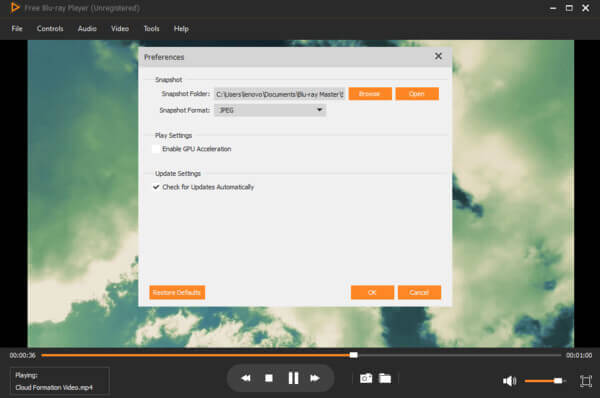
Плюсы
- Легко использовать с помощью сочетаний клавиш.
- Сделайте снимок при просмотре файлов VOB.
- Настраиваемые параметры оттенка, яркости, контрастности и т. д.
Минусы
- Поддерживает меньше форматов, чем Blu-ray Player Pro.
Топ 2. Медиаплеер VLC
Платформа: Windows, Linux, Mac OS X, Unix, iOS, Android.
Лучше всего для: Любой, кому нужно воспроизводить VOB, медиафайлы или потоки на разных платформах.
VLC Media Player — это портативный бесплатный проигрыватель VOB с открытым исходным кодом, разработанный проектом VideoLAN. Вы можете бесплатно воспроизводить фильмы DVD VOB и онлайн-файлы VOB с помощью VLC на Mac и Windows. В VLC также есть базовые функции редактирования видео. Однако иногда вы можете столкнуться с задержками звука VLC, VLC не воспроизводит проблемы, и более. Таким образом, VLC Media Player не является идеальным проигрывателем VOB.
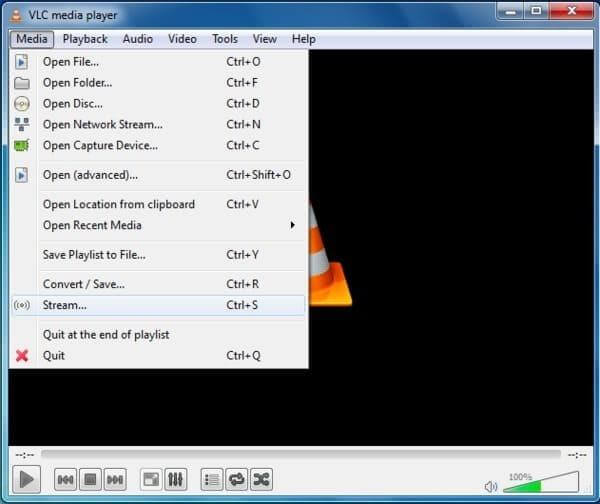
Плюсы
- Основные функции редактирования.
- Совместимость с различными платформами и форматами.
- Высокая скорость с аппаратным декодированием.
Минусы
- Периодические проблемы с воспроизведением.
- Задержка звука при воспроизведении некоторых видео.
Топ-3. Игрок ГОМ
Платформа: Microsoft Windows 7 или новее, Mac OS X 10.13 (High Sierra) или новее.
Лучше всего для: Воспроизводите различные медиафайлы, особенно фильмы, и автоматически сопоставляйте субтитры.
GOM Player — бесплатный проигрыватель VOB, который может воспроизводить VOB и другие видеофайлы в Windows 10/11. Встроенный поиск кодеков может автоматически искать неподдерживаемый кодек в GOM Player. Но установщик может включать в себя другие несвязанные программы. Поэтому вам нужно быть осторожным при установке GOM Player.
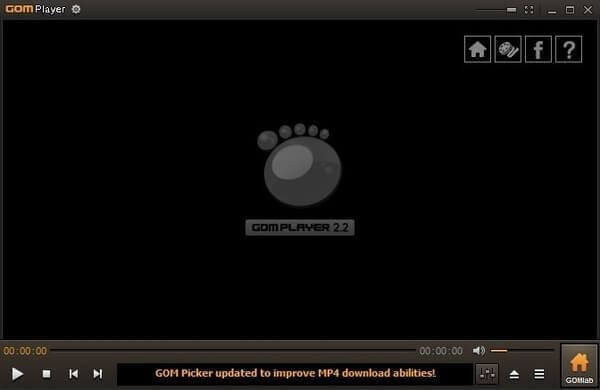
Плюсы
- Поддержка воспроизведения видео VR на 360 градусов.
- Предоставьте большую библиотеку субтитров.
Минусы
- Возможности версии для Mac ограничены.
- Снижение качества звука при увеличении громкости.
Топ 4. KMPlayer
Платформа: Windows 10, Android и iOS.
Лучше всего для: Высококачественное воспроизведение любых видеофайлов, включая фильмы UHD и 3D, даже поврежденных или заблокированных файлов.
KMPlayer — еще один бесплатный мультиплатформенный медиаплеер. Интерфейс не дружелюбен к неопытным пользователям. Таким образом, вам нужно потратить некоторое время, чтобы получить доступ к расширенным функциям. Бесплатный проигрыватель файлов VOB в Windows 10/11 всегда отображает надоедливую рекламу. Иногда реклама находится за пределами KMPlayer.
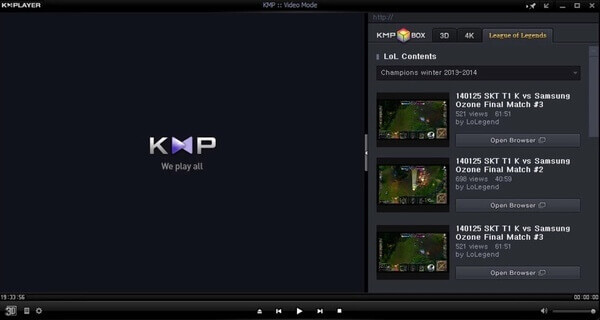
Плюсы
- Меньше использования процессора благодаря аппаратному ускорению.
- У него есть мобильное приложение, которое позволяет передавать файлы между телефоном и ПК.
Минусы
- Много рекламы в интерфейсе.
Топ 5. KMPlayer
Платформа: Mac OS X, Linux и Windows.
Лучше всего для: Те, кто предпочитает смотреть VOB или другие видео с интерфейсом командной строки.
MPlayer — это легкий, бесплатный проигрыватель VOB-файлов с открытым исходным кодом для Windows, Mac и Linux. Последняя версия MPlayer может бесплатно воспроизводить неполные или поврежденные файлы VOB. Благодаря широкому спектру поддержки видеоформатов вы можете воспроизводить VOB, ASF, WMA, WMV и другие форматы без установки какого-либо пакета кодеков.
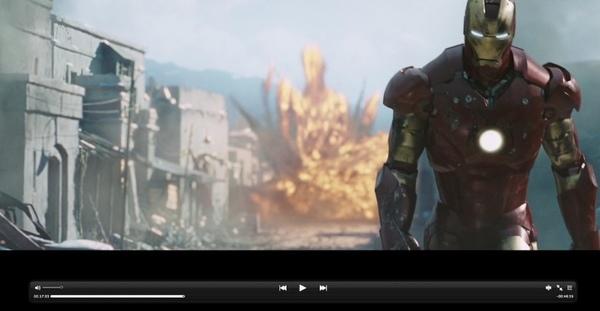
Плюсы
- Легкий плеер с простым интерфейсом.
- Легко использовать с помощью сочетаний клавиш.
- Плавное воспроизведение различных видео.
Минусы
- Невозможно автоматически воспроизводить медиафайлы в одной папке.
Топ 6. Финальный медиаплеер
Платформа: Windows XP, Vista, 7, 8 и 10.
Лучше всего для: Тем, кто хочет смотреть VOB и другие видео и аудио файлы на старой версии Windows.
Final Media Player — бесплатный видео- и аудиоплеер для Windows XP/Vista/7/8/8.1 как 32-битной, так и 64-битной версии. Бесплатное программное обеспечение VOB player может воспроизводить видеофайлы VOB на ПК без сторонних кодеков или плагинов. Вы даже можете без проблем воспроизводить некоторые редкие форматы с помощью Final Media Player.

Плюсы
- Поддержка почти всех кодов и форматов.
- Требуют мало места для хранения.
Минусы
- Он не получал обновлений с 2014 года.
Топ 7. MPC-HC
Платформа: Окна
Лучше всего для: Любой, кому нужен чрезвычайно легкий и бесплатный медиаплеер для просмотра видео VOB или других распространенных форматов.
MPC-HC — это проигрыватель VOB с открытым исходным кодом для Windows. Воспроизводятся большинство распространенных видео и аудио форматов. Что ж, вы можете использовать MPC-HC в качестве бесплатного DVD-плеера для воспроизведения файлов ISO, файлов DVD VOB и DVD-дисков на ПК. Существуют также настраиваемые параметры, которые можно использовать для воспроизведения видео DVD VOB.
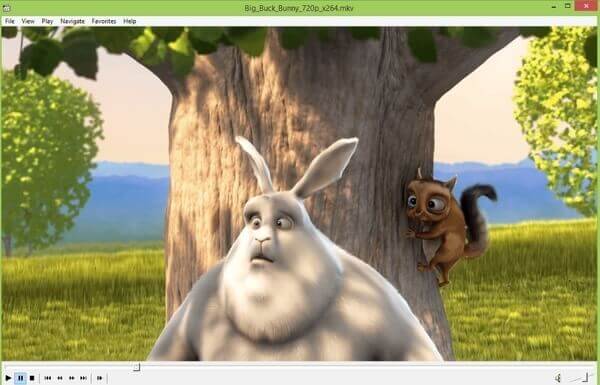
Плюсы
- Малое использование процессора.
- Регулируемая настройка видео и аудио.
- Совместим со спутниковой технологией DVB.
Минусы
- Он не разрабатывался с 2017 года.
Топ 8. UMPlayer
Платформа: Windows 7 и выше, Mac OS 10.15 и выше, Linux.
Лучше всего для: Пользователи, которым нужен бесплатный медиаплеер с различными кодами для воспроизведения всех аудио- и видеоформатов.
UMPlayer — это бесплатный кроссплатформенный проигрыватель файлов VOB, который может выполнять потоковую передачу или неполное воспроизведение файлов VOB в Windows 10. Фильтры настройки звука и изображения работают хорошо. Однако UMPlayer всегда тормозит, зависает или даже перезапускает видеофайл VOB. Иногда UMPlayer не может распознать вставленный DVD или компакт-диск.
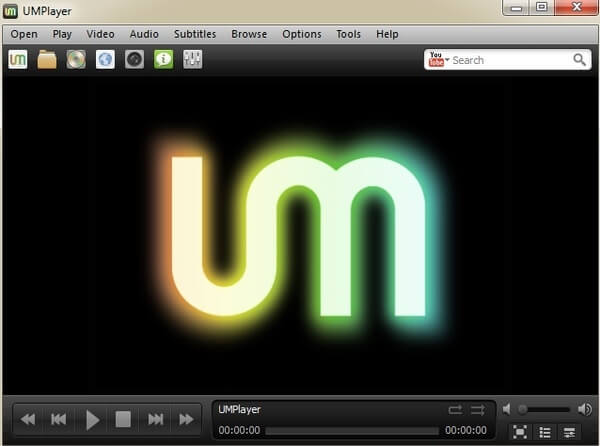
Плюсы
- Поддержка загрузки субтитров для фильмов VOB.
- Отрегулируйте скорость воспроизведения файлов VOB.
- Дополнительные функции, такие как видеофильтры и эквалайзер.
Минусы
- Пауза во время воспроизведения DVD.
Часть 2. Часто задаваемые вопросы о лучших обзорах бесплатных проигрывателей файлов VOB
-
Что такое файл VOB и как его воспроизвести?
Файл VOB — это файл данных фильма с DVD-диска в формате VIDEO_TS. Он содержит видео, аудио, субтитры, меню DVD и другой навигационный контент. Файлы VOB можно открыть различными видеоплееры например VLC, бесплатный проигрыватель Blu-ray, KMPlayer и т. д. Для воспроизведения файла VOB вам просто нужно загрузить бесплатный проигрыватель Blu-ray на свой компьютер, затем нажать «Открыть файл», чтобы импортировать файл VOB и немедленно разместить его.
-
Как преобразовать файлы VOB в проигрыватель Windows Media?
Проигрыватель Windows Media не может воспроизводить файлы VOB напрямую, поэтому вам следует установить кодек VOB или преобразовать VOB в форматы, поддерживаемые проигрывателем Windows Media. AnyMP4 Video Converter Ultimate — это конвертер VOB, который вам понадобится.
Шаг 1. Загрузите AnyMP4 Video Converter Ultimate.
Шаг 2. Нажмите «Добавить файл», чтобы импортировать один или несколько файлов VOB.
Шаг 3. Выберите один из MP4, ASF, WMV, AVI, MOV, M4V и т. д. из раскрывающегося списка профиля, который поддерживает проигрыватель Windows Media.
Шаг 4. Нажмите «Преобразовать», чтобы начать преобразование VOB в проигрыватель Windows Media.
-
Как воспроизводить файлы VOB в проигрывателе Windows Media?
Для воспроизведения файлов VOB в проигрывателе Windows Media необходимо преобразовать VOB в форматы, поддерживаемые проигрывателем Windows Media, или установить кодек VOB. Здесь мы воспользуемся более поздним способом установки кодека VOB в проигрывателе Windows Media. Запустите проигрыватель Windows Media, перейдите в меню «Инструменты» и нажмите «Параметры». Затем перейдите на вкладку «Проигрыватель», выберите «Загружать кодеки автоматически» и нажмите «ОК». Затем воспроизведите файлы VOB и нажмите «Установить кодек». После этого вы можете воспроизводить файлы VOB в проигрывателе Windows Media.
-
Как читать файлы VOB на Mac?
Встроенный проигрыватель QuickTime Player не читает файлы VOB на Mac. Для чтения файлов VOB на Mac вам необходимо загрузить проигрыватель VOB. Бесплатный проигрыватель Blu-ray для Mac — бесплатный проигрыватель файлов VOB на Mac. Просто запустите этот проигрыватель на Mac и нажмите «Открыть файл», чтобы добавить файл VOB в это программное обеспечение. Тогда ваш Mac немедленно прочитает файлы VOB.
Подведение итогов
С 8 лучших проигрывателей файлов VOB упомянутое выше, вы можете воспроизводить файлы VOB в Windows 10/11. Мы протестировали каждый из них и пришли к выводу об их сильных и слабых сторонах. Что касается универсального проигрывателя файлов VOB, вы можете скачать бесплатный Blu-ray Player Blu-ray Master, чтобы попробовать. С его помощью вы можете бесплатно получить мощные функции воспроизведения DVD VOB. Хорошо продуманный интерфейс понятен и понятен. Теперь наслаждайтесь DVD или фильмами без проблем.
Больше чтения
Лучший видеоплеер

Бесплатный проигрыватель Blu-ray
С легкостью воспроизводите диски Blu-ray, DVD и различные видео/аудиоформаты благодаря богатым возможностям воспроизведения.
100% Безопасно. Без вирусов.


